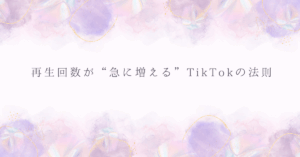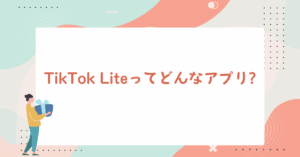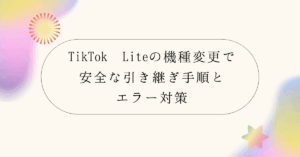TikTokで動画を再生したのに「音が出ない」「無音のまま流れる」といったトラブルに遭遇した経験はありませんか?実は、端末やアプリのバージョン、設定状態によってこの現象は頻繁に起こります。本記事では、Android、PC、TikTokライトなど利用環境ごとの原因と対処法を網羅。さらに、知恵袋でも話題のトラブル例や、音が出ないときのチェックリストまで含めて、ビジネスアカウントでも役立つ対策を6000文字規模で解説します。
目次
TikTokで音が出ない主な原因とは?
アプリ・OS側の音声設定不備
- ミュート設定が解除されていない
- 音量設定が「メディア音量」ではなく「通話音量」になっている
キャッシュの蓄積による動作不良
- tiktok 音が出ない キャッシュ問題は、長期間アプリを再起動していない場合や、更新時に発生することが多い
アプリのバグ・不具合
- 一部端末でのアップデート直後に不具合が発生するケースあり
再生されている動画自体が無音
- 投稿者が音声なしでアップロードしている場合もあるため、他の動画での再生確認が必要
Androidで音が出ない場合の対処法
1. 音量設定を確認
- メディア音量を最大に設定し直す
- ミュートモード(消音)を解除
2. アプリキャッシュを削除
- 設定 > アプリ > TikTok > ストレージ > キャッシュを削除
- tiktok 音が出ない アンドロイドの多くはこれで改善するケースが多い
3. アプリの再インストール
- 最新版へアップデート or アンインストール → 再インストールで環境を初期化
TikTokをPCで使っていて音が出ない場合
1. ブラウザの音量設定を確認
- Chrome/Edgeなどのタブがミュートになっていないかチェック
2. サウンドデバイスを選択
- 出力先がヘッドホンやBluetooth機器になっていないか
3. システム側の音声設定
- サウンド設定 > アプリごとの音量 > ブラウザの音量が0になっていないか確認
4. ウイルス対策ソフトが音声処理に干渉していないかチェック
- 一部のセキュリティソフトが音声ストリームを遮断することがあります
TikTokライトで音が出ない場合の原因と対処法
軽量アプリならではの制限
- TikTok Liteは一部機能が制限されており、音声デコードが不安定になるケースがあります
- ティックトックライト 音が出ない現象は、ストレージ節約設定やデータ通信モードとの関連が高い
対処法
- フルバージョンへの切り替えを検討
- アプリキャッシュ削除後、スマホ再起動
TikTokライブで音が聞こえない場合のチェックポイント
配信者側のマイク設定ミス
- ミュート状態やマイク許可がオフになっていることが多い
視聴者側の音量/端末設定
- 他アプリでは音が出るか確認
- Bluetooth接続の影響もチェック
ネットワーク遅延やアプリの一時的な不具合
- ライブでは遅延・圧縮処理で音が飛ぶケースもあるため、再起動や再入室を試す
知恵袋で多い“音が出ない”相談事例
投稿者視点
- 「音源を設定したのに投稿後に無音になる」
- 「録音した声だけが消える」
→ 動画投稿時に音源と収録音声のミックス比率を誤って0にしているケースが多数
視聴者視点
- 「イヤホンでしか聞こえない」→端末のスピーカー不良 or 音声出力先の誤認識
トラブルが起きた時のチェックリスト
| 項目 | 対処法 |
|---|---|
| 音量設定 | メディア音量を最大に |
| キャッシュ | アプリ設定から削除 |
| Bluetooth接続 | 一時的にOFFにする |
| 動画そのもの | 他の動画でも音が出るか確認 |
| アプリ再起動 | 数分おいて再試行 |
| OS・アプリの更新 | 最新バージョンを維持 |
業務での活用時に音が出ないと困る場面と対応策
営業資料・社内共有でTikTok動画を活用する際
- 社内ネットワークでは音声がブロックされていることがある → 別端末で再生確認
社員教育・研修用に活用する場合
- 動画を事前ダウンロードして音声確認し、プレゼン用に編集するのがおすすめ
まとめ
- TikTokで音が出ない原因は、設定ミス・キャッシュ・アプリ不具合・端末依存のいずれか
- Android、PC、TikTok Liteでそれぞれ対処法が異なるため、切り分けが重要
- ライブ配信や投稿時の音声確認も、ミス防止には必須
- ビジネス活用時には再生環境を整えることでトラブル回避に
正しく原因を切り分け、即時に対応できれば、“音が出ない”による業務ロスやストレスは確実に減らせます。この記事を、日常業務とTikTok活用の信頼性向上にお役立てください。